Hvis din HomePod viser vedvarende problemer, som for eksempel at den ikke reagerer, anbefales det ofte å nullstille den smarte høyttaleren, som styres av Siri, til fabrikkinnstillinger. Denne drastiske løsningen fungerer som oftest for å løse problemene. I tillegg til feilsøking av problemer, må du også nullstille din HomePod mini eller HomePod før du sender den til service eller selger den videre. Det finnes flere måter å nullstille HomePod mini/HomePod på. La oss se hvordan du gjør dette på riktig måte!
Nullstill, gjenopprett og konfigurer HomePod mini eller HomePod (2022)
«Hjem»-appen gjør det enkelt å administrere dine tilkoblede smarthusenheter, inkludert HomePod. Du kan derfor nullstille den smarte høyttaleren til fabrikkinnstillinger via iPhone, iPad eller Mac. I tillegg finnes det også en fysisk knapp som lar deg raskt nullstille Apples smarte høyttaler.
Du kan til og med gjenopprette HomePod mini ved hjelp av Finder eller iTunes. Ta i bruk denne drastiske løsningen når høyttaleren har alvorlige problemer, og du ønsker å gjenopprette den som ny. Med dette i tankene, la oss starte med guiden!
Nullstill HomePod/HomePod mini
Sørg for å oppløse stereoparet før nullstilling
Hvis du har satt opp to HomePod-høyttalere som et stereopar, må du først oppløse denne grupperingen.
1. Start med å åpne Hjem-appen på iPhone, iPad eller iPod touch.
2. Trykk og hold inne på HomePod-paret.
3. Rull ned og trykk på «Innstillinger»-ikonet.
4. Trykk deretter på «Fjern gruppering av tilbehør».
Nullstill HomePod mini/HomePod med Hjem-appen for iPhone, iPad og iPod touch
Sørg for at du er logget inn i Hjem-appen på enheten din med samme Apple-ID som du brukte til å konfigurere HomePod. Hvis ikke, kan du enkelt endre Apple-ID-en i Innstillinger-appen.
- Åpne Hjem-appen på iPhone. Trykk og hold inne på HomePod-ikonet.
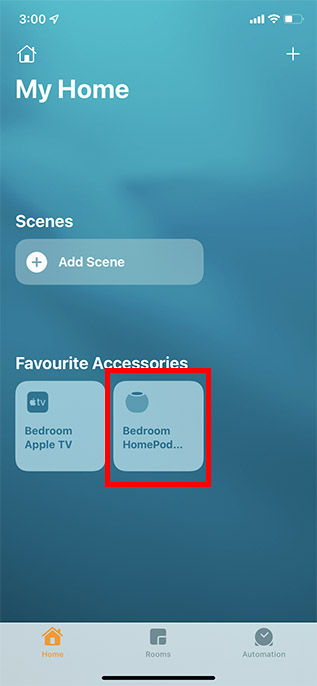
- Rull ned og trykk på «Fjern tilbehør». Bekreft deretter fjerningen av HomePod mini/HomePod ved å trykke på «Fjern».
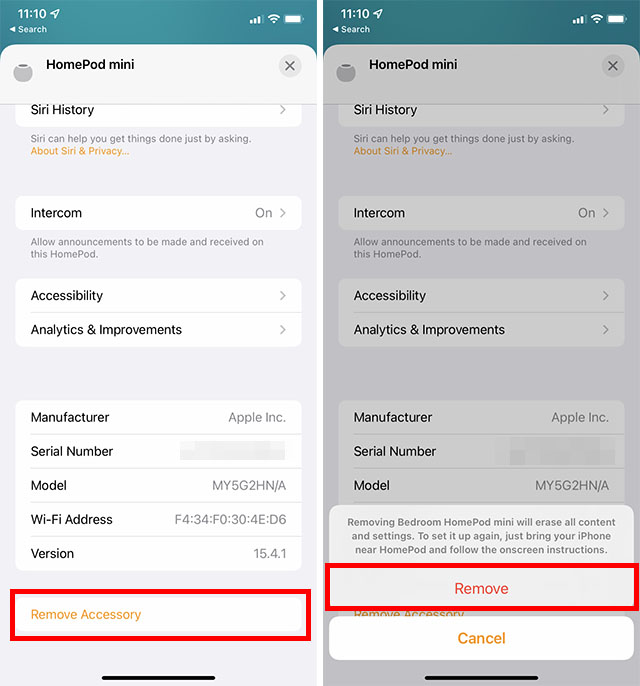
Nullstill HomePod mini/HomePod med Hjem-appen for Mac
Hvis du bruker en Mac, kan du nullstille HomePod mini med Hjem-appen i macOS slik:
- Åpne Hjem-appen. Dobbeltklikk på HomePod mini-ikonet.
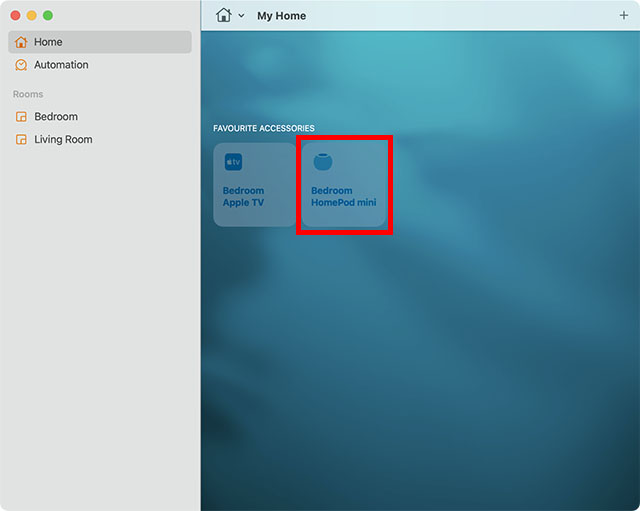
- Rull ned og klikk på «Fjern tilbehør».
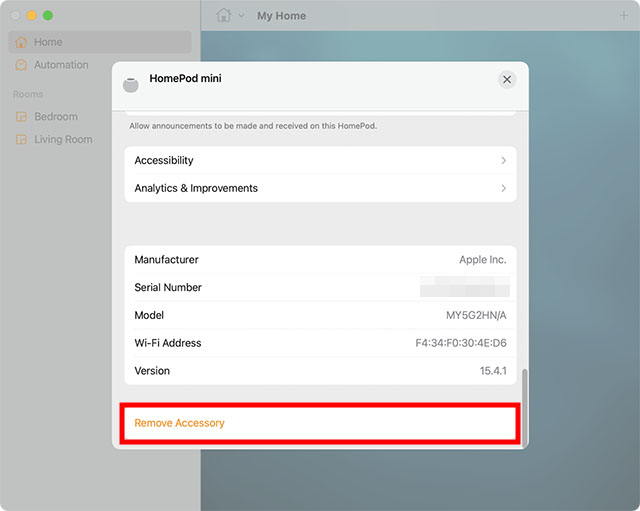
- Klikk på «Fjern» i popup-vinduet for å bekrefte handlingen.
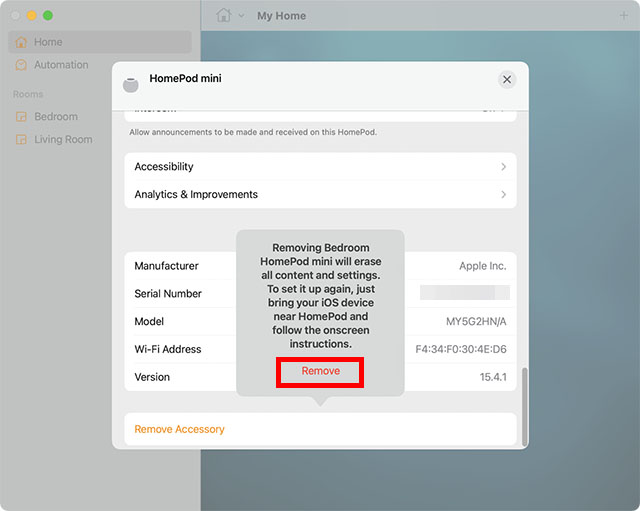
Nullstill HomePod mini uten iPhone eller Mac
Denne metoden for å nullstille HomePod mini er nyttig dersom du har problemer med å fjerne HomePod fra Hjem-appen på iPhone eller Mac. Dette må du gjøre:
- Koble HomePod fra strømmen. Vent i 10 sekunder, og koble den til igjen.
- Vent i ytterligere 10 sekunder, og trykk og hold inne på toppen av HomePod mini.
- Fortsett å holde fingeren på HomePod, selv når det hvite spinnende lyset skifter til rødt.
- Siri vil fortelle deg at HomePod-en din er i ferd med å nullstilles. Du vil deretter høre tre pip.
- Du kan nå fjerne fingeren fra HomePod.

Gjenopprett HomePod mini
Gjenopprett HomePod mini ved hjelp av Mac-en
Gjenoppretting er en slags «nukleær» løsning som kan løse selv komplekse problemer. Så husk denne pålitelige feilsøkingsmetoden når ingen andre triks ser ut til å fungere.
1. Koble HomePod mini til Mac-en med en USB-C-kabel.
2. Etter noen sekunder starter du Finder på Mac-en.
3. Velg din HomePod under «Plasseringer» i sidepanelet til venstre.
4. Klikk deretter på «Gjenopprett HomePod».
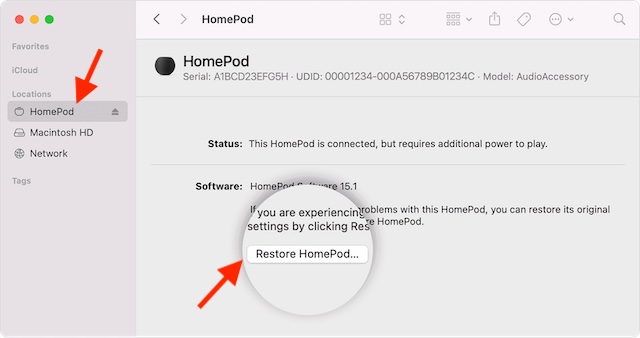
MacOS-enheten din vil nå forberede seg på å gjenopprette programvaren på HomePod. Når gjenopprettingen er fullført, vil det oransje blinkende lyset på toppen av HomePod slukke.
Gjenopprett HomePod mini med en Windows-PC
Takket være iTunes er det like enkelt å gjenopprette HomePod mini med en Windows-PC. Sørg for at datamaskinen din kjører den nyeste versjonen av iTunes. Bare åpne mediebiblioteket, klikk på «Hjelp» fra menylinjen øverst i vinduet, og velg «Se etter oppdateringer». Følg deretter instruksjonene for å fullføre installasjonen av den nyeste versjonen.
1. Koble den smarte høyttaleren til Windows-PC-en med en USB-C-kabel.
2. Start iTunes på datamaskinen.
3. Velg HomePod fra det øverste vinduet.
4. Klikk til slutt på «Gjenopprett HomePod» og vent til gjenopprettingen er fullført.
Konfigurer din HomePod mini og HomePod
Nå som du har nullstilt din HomePod mini til fabrikkinnstillinger, er det på tide å konfigurere den som ny. Selv om prosessen er enkel – du trenger bare å slå på HomePod og holde iPhone i nærheten – kan du sjekke ut vår tilknyttede guide om hvordan du konfigurerer HomePod mini hvis du har problemer eller ønsker en trinnvis veiledning.
Enkel nullstilling av HomePod mini i noen få trinn
Det var det! Dette er de pålitelige måtene å nullstille din Siri-drevne høyttaler til fabrikkinnstillinger på. Selv om Amazon Echo (med sine Alexa-ferdigheter) og Google Home fortsatt er de mest populære smarthøyttalerne, er HomePod et bedre valg for Apple-brukere, hovedsakelig på grunn av den dype integrasjonen med Apple-økosystemet. I tillegg har Apples smarte høyttaler en solid lydkvalitet. Hva synes du om HomePod? Del dine tilbakemeldinger med oss og hvilke forbedringer du ønsker å se i den smarte høyttaleren.